火绒安全软件如何修复网络?火绒安全软件修复网络方法
火绒安全软件官方版是一款功能强大的病毒防护软件。与传统的杀毒软件不同,具有完善防御规则以及智能的行为分析技术。不需要庞大的病毒库,同时也可以很好的抵御恶意软件攻击。那么我们如何利用它来修复网络呢?下面小编就来介绍一下。
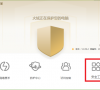
更新日期:2022-11-30
来源:系统部落
火绒安全软件怎么拦截广告?火绒安全软件是特别安全的存在不仅可以杀毒,还可以拦截弹窗和广告哟,但是呢很多用户刚下载不会操作,因此我们带来了教程,看看火绒安全软件怎么拦截广告吧。
火绒安全软件怎么拦截广告详细教程
1、首先进入火绒安全软件,然后点击右下角的“安全工具”。
2、在工具界面点击“弹窗拦截”。
3、随后可以将需要拦截的软件后面的开关全部打开。
4、如果想要查看具体的内容,可以点击“截图拦截”进行查看。
火绒安全软件如何修复网络?火绒安全软件修复网络方法
火绒安全软件官方版是一款功能强大的病毒防护软件。与传统的杀毒软件不同,具有完善防御规则以及智能的行为分析技术。不需要庞大的病毒库,同时也可以很好的抵御恶意软件攻击。那么我们如何利用它来修复网络呢?下面小编就来介绍一下。
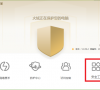
火绒安全怎么关闭开机启动?火绒安全关闭开机启动方法
火绒安全作为一款杀防管控一体的安全软件,广泛应用于个人和企业办公。拥有简洁的界面、丰富的功能和很好的体验。但是火绒安全软件为了能及时保护电脑都会在开机时就自动启动,有部分小伙伴就想取消这个功能,那么该如何操作呢?接下来我就讲讲怎么关闭火绒的开机启动。

火绒安全软件系统免疫功能开启教程
火绒安全软件系统免疫怎么开启?火绒安全软件是一款全功能的安全软件,有用户知道火绒安全软件如何启用系统免疫吗?针对这一问题,今天小编就为大家带来具体的操作教程,有需要的用户一起来看看吧。

火绒安全软件修改日志保存天数教程
火绒安全软件日志保存天数怎么设置?火绒安全软件是一款全功能的安全软件,有用户知道火绒安全软件如何更改日志保存天数吗?针对这一问题,下面小编就为大家分享详细的操作教程,有需要的用户一起来看看吧。

火绒安全软件设置U盘控制教程
火绒安全软件是一款好用的电脑防御及杀毒类安全软件,如果电脑拒绝U盘控制,我们是需要在电脑上打开火绒安全后通过访问控制的功能就可以完成问题解决,那么我们应该怎么操作呢?本篇就为大家分享具体的操作步骤,希望对您有帮助。

火绒安全软件卸载其它软件操作教程
火绒安全软件怎么卸载其它软件?其实自带的火绒安全没有此项功能,但是还是有小技巧帮助大家去卸载的,那么我们应该怎么操作呢?今天就为大家介绍详细的操作教程,希望对您有帮助。

火绒安全软件限制应用网速教程
火绒安全软件是一款全功能的安全软件,有用户知道火绒安全软件怎么限制应用网速吗?那么我们应该怎么操作呢?接下来小编就为大忌带来详细的操作教程,有需要的用户一起来看看吧。

火绒安全软件设置上网时段控制教程
火绒安全软件是一款轻巧高效免费的电脑防御及杀毒类安全软件,很多用户在使用火绒安全软件的时候,想知道怎么设置上网时段控制,针对这一问题,本篇就为大家分享具体的操作教程,有需要的用户一起来看看吧。

火绒安全软件设置程序执行控制教程
火绒安全软件是一款轻巧高效免费的电脑防御及杀毒类安全软件,很多用户在使用火绒安全软件的时候,想知道怎么设置程序执行控制,那么我们应该怎么操作呢?下面就为大家分享具体的操作教程,有需要的用户一起来看看吧。

火绒安全软件开启系统加固教程
火绒安全软件是一款轻巧高效免费的电脑防御及杀毒类安全软件,很多用户在使用火绒安全软件的时候,想知道如何开启系统加固?针对这一问题,接下来就为大家介绍详细的操作教程,希望对您有帮助。

火绒安全软件开启邮件监控教程
火绒安全软件是一款功能全面的电脑保护工具,使用火绒安全软件的时候,有用户想知道火绒安全软件怎么开启邮件监控,针对这一问题,接下来小编就为大家介绍具体的操作教程,有需要的用户一起看看吧。

火绒安全软件管理补丁教程
火绒安全软件是一款轻巧高效免费的电脑防御及杀毒类安全软件,使用火绒安全软件的时候,有用户想知道火绒安全软件如何管理补丁,针对这一问题,接下来小编就为大家介绍具体的操作教程,有需要的用户一起看看吧。

火绒安全软件清理注册表方法教程
火绒安全软件是一款轻巧高效免费的电脑防御及杀毒类安全软件,那么火绒安全软件如何清理注册表呢?针对这一问题,下面小编就为大家分享详细的操作教程,有需要的用户一起来看看吧。

火绒安全软件开启GPU加速教程
火绒安全软件是一款轻巧高效免费的电脑防御及杀毒类安全软件,那么火绒安全软件如何开启GPU加速呢?针对这一问题,下面小编就为大家分享详细的操作教程,有需要的用户一起来看看吧。

火绒安全软件开启软件安装拦截教程
火绒安全软件是一款全功能的安全软件,那么火绒安全软件如何开启软件安装拦截功能呢?针对这一问题,下面小编就为大家分享详细的操作教程,有需要的用户一起来看看吧。
